Ввод формул с помощью редактора MICROSOFT EQUATION 3.0.
1. Создайте документ Word 2007.
2. Откройте редактор формулMicrosoft Equation 3.0.
3. Ознакомьтесь с панелью инструментов редактора (рис.2.21.).
4. Введите следующие выражения:
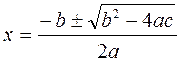
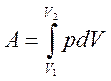
5. Сохраните документ в своей папке.
ГЛАВА 3
Электронная таблица Microsoft Excel
Microsoft Excel относится к программным продуктам, которые известны под названием “Электронные таблицы”. Электронная таблица позволяет автоматизировать процессы, направленные на обработку числовых данных, и представить результаты в виде таблиц, графиков, формализованных специализированных форм или бланков.
Приведём примеры прикладных задач, реализуемых в Excel: математические расчёты, статистический анализ, выбор оптимального решения из возможных альтернатив, прогнозирование, создание бланков и таблиц, построение диаграмм и графиков заданной функции.
Excel позволяет вести учёт материалов, литературы, товаров, финансов, пациентов и т.д.
Таким образом, компьютерная программа Microsoft Excel – это универсальная система обработки данных.
Лабораторная работа № 1
Обзор основных функций Excel
Для того, чтобы воспользоваться функциональными возможностями Excel требуется запустить этот программный продукт. Имеется несколько способов запуска Exсel.
• Запуск из главного меню панели задач. Необходимо щёлкнуть кнопку Пуск, находящуюся в левом нижнем углу экрана. В появившемся меню надо выбрать элемент Программы, в списке найти программу Microsoft Excelи щёлкнуть по ней мышью. Произойдет запуск программы и на экране появится её окно.
• Запуск через файл электронной таблицы. Файлы электронных таблиц Excel имеют расширение .xlsили.xlsx и автоматически привязаны к этой программе. Необходимо найти нужный файл и выполнить двойной щелчок мыши на нём. Произойдёт запуск программы Excelи на экране откроется окно выбранной электронной таблицы. Поиск нужной электронной таблицы можно проводить с помощью программы Проводник.